Cách thay đổi tài khoản email của bạn trên LinkedIn

Hướng dẫn chi tiết về cách thay đổi địa chỉ email liên kết với tài khoản LinkedIn của bạn, giúp bạn duy trì liên lạc hiệu quả hơn.
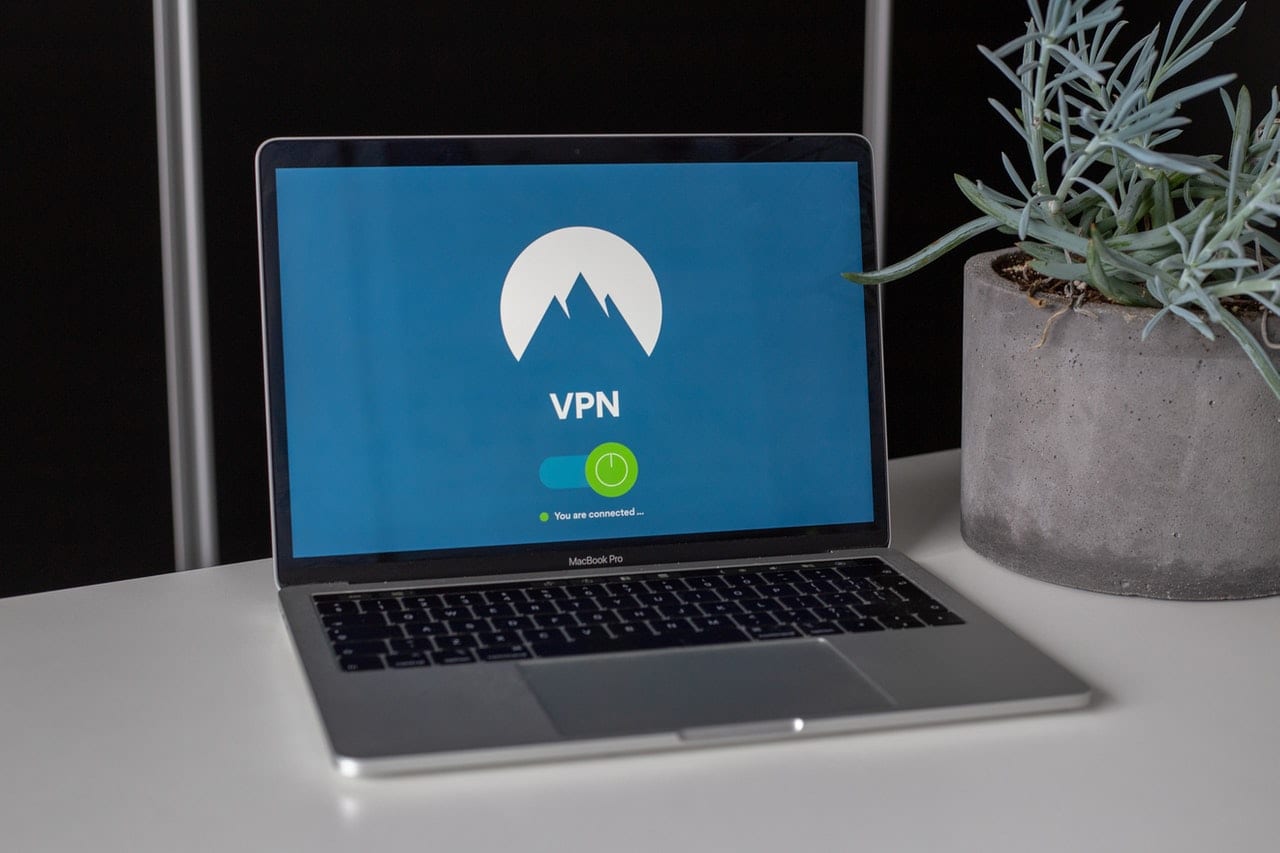
Hầu hết những người sử dụng VPN đều làm như vậy thông qua ứng dụng khách VPN trên thiết bị cá nhân của họ. Tuy nhiên, có một giải pháp thay thế, bạn có thể định cấu hình VPN trên bộ định tuyến của mình. Ưu điểm chính của phương pháp này là bạn chỉ cần định cấu hình VPN trên một thiết bị, sau đó sẽ bảo vệ tất cả các thiết bị trong mạng gia đình của bạn. Điều này có nghĩa là bạn có thể bảo vệ các thiết bị không hỗ trợ chạy VPN trực tiếp, chẳng hạn như một số TV thông minh. Thật không may, không phải tất cả các bộ định tuyến đều hỗ trợ cài đặt VPN. Một số bộ định tuyến không hỗ trợ cài đặt VPN theo mặc định, có thể được cài đặt chương trình cơ sở của bên thứ ba bao gồm hỗ trợ cho tính năng này.
Bộ định tuyến VPN là bộ định tuyến được thiết kế để hỗ trợ chạy VPN. Điều này thường bao gồm cả việc đảm bảo hỗ trợ phần mềm và nâng cấp phần cứng của VPN, để đảm bảo rằng nó có sức mạnh xử lý cần thiết để mã hóa và giải mã dữ liệu đủ nhanh để không gây ra các vấn đề về hiệu suất khi sử dụng.
Để chạy VPN trên bộ định tuyến, bạn thường được yêu cầu cung cấp tệp cấu hình OpenVPN ở định dạng OVPN và bất kỳ tệp cấu hình OpenVPN nào hỗ trợ. Các tệp cấu hình này cần được cung cấp bởi nhà cung cấp VPN. Không phải tất cả các nhà cung cấp VPN đều cung cấp hỗ trợ cho giao thức OpenVPN hoặc cung cấp các tệp cấu hình. Nếu bạn không thể tìm thấy cách tải xuống tệp cấu hình từ trang web của nhà cung cấp VPN hoặc thông qua ứng dụng máy khách VPN của họ, bạn nên liên hệ với bộ phận hỗ trợ khách hàng của nhà cung cấp để được trợ giúp.
Nếu bộ định tuyến của bạn không hỗ trợ chạy VPN theo mặc định, bạn có thể cài đặt giải pháp phần sụn của bên thứ ba, mặc dù chỉ một số bộ định tuyến có sẵn phần mềm. Quá trình cài đặt chương trình cơ sở một cách chính xác có thể phức tạp và có nguy cơ bộ định tuyến của bạn có thể bị “brick” hoặc vô dụng. Vì vậy, tùy chọn này không được khuyến khích cho những người không tự tin rằng họ biết những gì họ đang làm. Những người ít kinh nghiệm hoặc tự tin với quy trình này có thể mua bộ định tuyến VPN được thiết kế để hoạt động với VPN hoặc mua bộ định tuyến có cài đặt sẵn chương trình cơ sở sửa đổi từ các cửa hàng như FlashRouters .
Nếu VPN của bạn được định cấu hình trên bộ định tuyến của bạn, nó sẽ mã hóa tất cả thông tin liên lạc giữa bộ định tuyến và máy chủ VPN. Điều này bao gồm thông tin mà bất kỳ thiết bị nào của bạn gửi qua bộ định tuyến đến internet, nhưng chỉ khi chúng rời khỏi bộ định tuyến. Mọi thông tin liên lạc không được VPN bảo vệ khi ở trên mạng của bạn. Như vậy, bất kỳ thiết bị nào trên mạng của bạn đều có thể nghe liên lạc của các thiết bị khác, kể cả thiết bị do người lạ sở hữu. Vì vậy, hãy cẩn thận cho phép các thiết bị không đáng tin cậy vào mạng gia đình của bạn.
Việc chạy VPN trên bộ định tuyến của bạn chỉ được tính là một lần sử dụng giấy phép duy nhất, đồng thời bảo vệ tất cả các thiết bị trên mạng gia đình của bạn. Điều này có thể rất hữu ích nếu bạn có một số lượng lớn thiết bị được kết nối internet trên mạng gia đình của mình.
Sử dụng VPN trên cả bộ định tuyến của bạn và trên thiết bị được kết nối với nó cùng lúc, từ cùng một nhà cung cấp VPN, có thể gây ra một số vấn đề về hiệu suất hoặc độ ổn định trong kết nối của bạn. Bạn chỉ nên sử dụng một kết nối VPN tại một thời điểm. Do đó, nếu bạn đang chạy VPN trên bộ định tuyến của mình, bạn nên tắt VPN trên thiết bị di động khi về nhà. Chỉ cần nhớ bật lại VPN khi bạn rời đi.
Hướng dẫn chi tiết về cách thay đổi địa chỉ email liên kết với tài khoản LinkedIn của bạn, giúp bạn duy trì liên lạc hiệu quả hơn.
Khám phá những lý do phổ biến khiến Avast VPN không hoạt động và cách khắc phục hiệu quả để bạn có thể duy trì kết nối Internet
Nhiều người gặp lỗi "Tìm nạp dữ liệu trên Facebook". Bài viết này sẽ hướng dẫn bạn 7 cách khắc phục hiệu quả và tối ưu nhất.
Mặc dù Google Maps không hỗ trợ chức năng bán kính, nhưng bạn có thể sử dụng dịch vụ bản đồ trực tuyến như CalcMaps và Maps.ie để vẽ bán kính xung quanh một vị trí.
Hướng dẫn cách khắc phục lỗi "Lỗi thực hiện truy vấn" trên Facebook. Đăng xuất, xóa bộ nhớ cache và khởi động lại thiết bị là các giải pháp hiệu quả.
Hướng dẫn chi tiết cách kiểm tra độ mạnh của mật khẩu, các loại tấn công phổ biến, và 5 bí quyết tạo mật khẩu an toàn, dễ nhớ. Tối ưu hóa bảo mật tài khoản của bạn ngay hôm nay!
Lời nhắc luôn là điểm nổi bật chính của Google Home. Họ chắc chắn làm cho cuộc sống của chúng tôi dễ dàng hơn. Hãy cùng tìm hiểu nhanh về cách tạo lời nhắc trên Google Home để bạn không bao giờ bỏ lỡ việc làm việc vặt quan trọng.
Việc nhập câu trích dẫn yêu thích từ cuốn sách của bạn lên Facebook rất tốn thời gian và có nhiều lỗi. Tìm hiểu cách sử dụng Google Lens để sao chép văn bản từ sách sang thiết bị của bạn.
Đôi khi, khi đang làm việc trên Chrome, bạn không thể truy cập một số trang web nhất định và gặp lỗi “Fix Server DNS address could not be seek in Chrome”. Đây là cách bạn có thể giải quyết vấn đề.
Nếu bạn muốn loại bỏ thông báo Khôi phục trang trên Microsoft Edge, chỉ cần đóng trình duyệt hoặc nhấn phím Escape.








